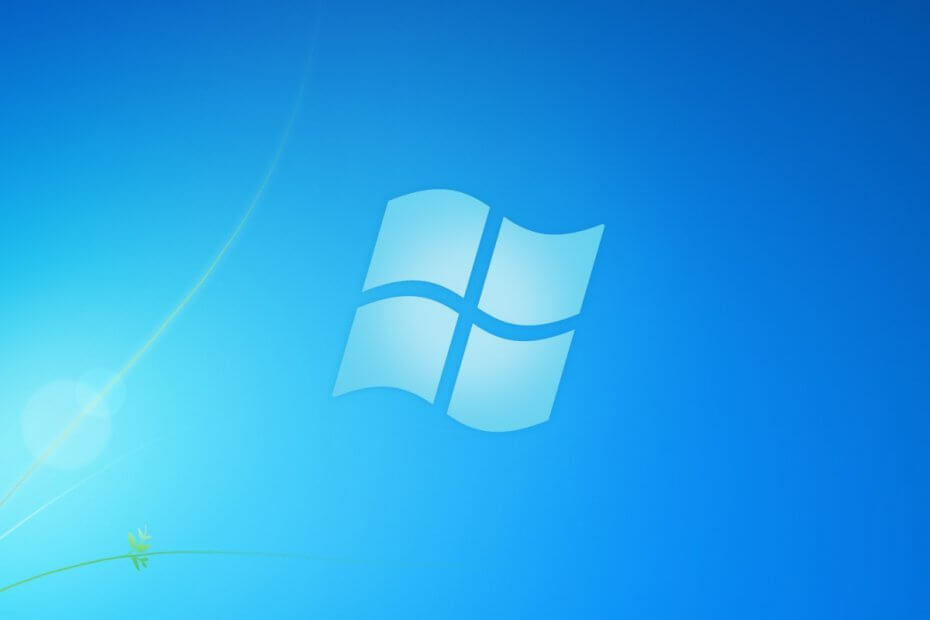
Este software manterá seus drivers ativos e funcionando, protegendo-o contra erros comuns de computador e falhas de hardware. Verifique todos os seus drivers agora em 3 etapas fáceis:
- Baixar DriverFix (arquivo de download verificado).
- Clique Inicia escaneamento para encontrar todos os drivers problemáticos.
- Clique Atualizar drivers para obter novas versões e evitar o mau funcionamento do sistema.
- DriverFix foi baixado por 0 leitores este mês.
Apesar de não receber mais suporte da Microsoft, a menos que você tenha comprado o suporte estendido, o Windows 7 ainda está forte no mercado.
No entanto, existem ambientes de trabalho mistos, onde alguns usuários têm o Windows 7, enquanto outros usam o Windows 10. Dito isso, o compartilhamento de arquivos entre os dois sistemas é algo que ocorre comumente.
Infelizmente, alguns usuários foram comunicando tendo problemas de compartilhamento entre os dois sistemas operacionais:
Tenho 3 computadores em rede, 2 são desktops com windows 7 pro (atualizado) e um laptop com windows 10 pro (1803). […] Agora posso acessar os 2 desktops (windows 7 pro) do laptop (windows 10 pro), mas nenhum dos desktops pode acessar o laptop.
Como esse problema parece ser muito comum, compilamos uma lista de métodos pelos quais você pode tornar o compartilhamento de arquivos entre o Windows 7 e o Windows 10 mais fácil.
Como resolvo problemas de compartilhamento do Windows 7 para o Windows 10?
1. Defina seu perfil de rede como privado
O compartilhamento de arquivos entre dois PCs que estão na mesma rede só é possível se você configurou o Perfil de Rede do PC como Privado. Dito isso, siga estas etapas para mudar seu Perfil de Rede de Público para Privado:
- Aperte Começar
- Clique em Definições
- Escolher Rede e Internet
- Selecione Ethernet ou Wi-fi
- Vou ao Perfil de Rede seção
- Selecione os Privado opção
2. Ajuste suas configurações de Firewall
É comum que o Firewall do Windows às vezes bloqueie o acesso a pastas compartilhadas. Portanto, tente desabilitá-lo por um determinado período de tempo e veja se você pode compartilhar alguma coisa.
- Aperte Começar
- Digitar Segurança do Windows
- Escolha o primeiro resultado
- Selecione Firewall e proteção de rede
- Escolher Opção de rede privada
- Deslize o Firewall do Windows Defender alternar para Fora
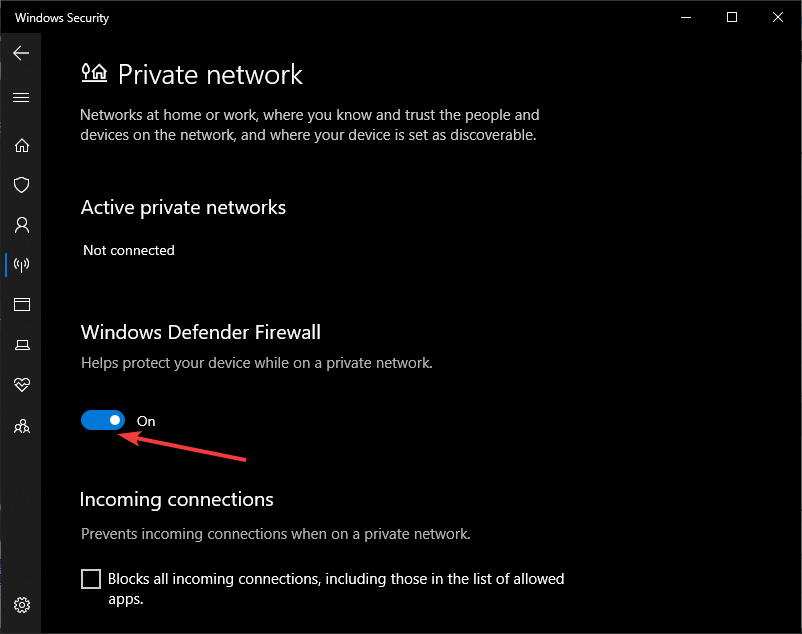
Tente compartilhar um arquivo. Se funcionar, isso significa que o Firewall foi o culpado o tempo todo, e você precisará abrir uma porta de rede específica:
- Deslize o Alternância do Firewall do Windows Defender
- pressione começar
- Digitar Segurança do Windows
- Escolha o primeiro resultado
- Selecione Firewall e proteção de rede
- Selecione Permitir aplicativo pelo firewall
- Vou ao Aplicativo permitido seção
- Clique no Mudar configurações opção
- Escolher Compartilhamento de arquivos e impressoras
- Marque a caixa marcada Opção de rede privada
- Clique OK
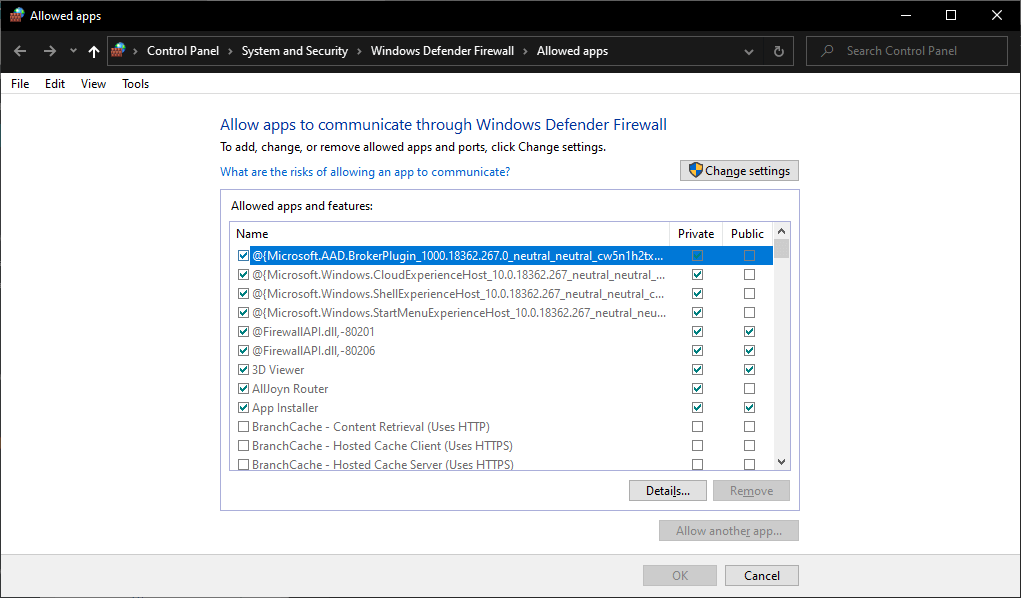
Seguindo essas etapas, outras redes agora poderão acessar seus arquivos e pastas compartilhados, mesmo quando o Firewall do Windows Defender está ativado.
Essas soluções o ajudaram a superar o problema de compartilhamento de arquivos entre o Windows 7 e o Windows 10? Deixe-nos saber na seção de comentários abaixo.
ARTIGOS RELACIONADOS QUE VOCÊ DEVE VERIFICAR:
- Como transferir jogos do Windows 7 para o Windows 10
- Como atualizar do Windows 7 para o 10 sem perder dados
- Esta é a melhor ferramenta de migração do Windows 7 para o Windows 10
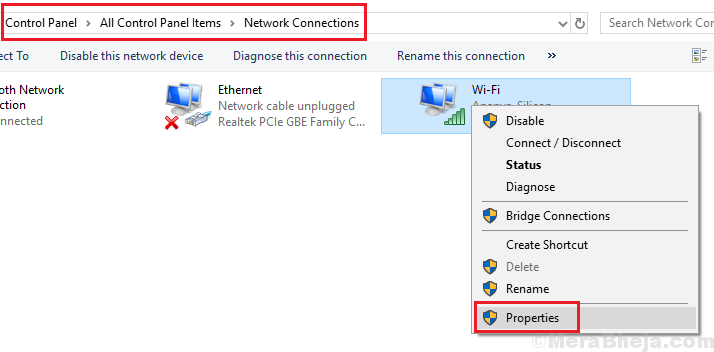
![Corrigir que o File Explorer não abriria no Windows 10 [resolvido]](/f/ca2fa7371ee742a009faff894f569c34.png?width=300&height=460)
![Como instalar, atualizar e usar o Kodi [Download grátis]](/f/4c042c372869a9c28cfa662379404e88.jpg?width=300&height=460)